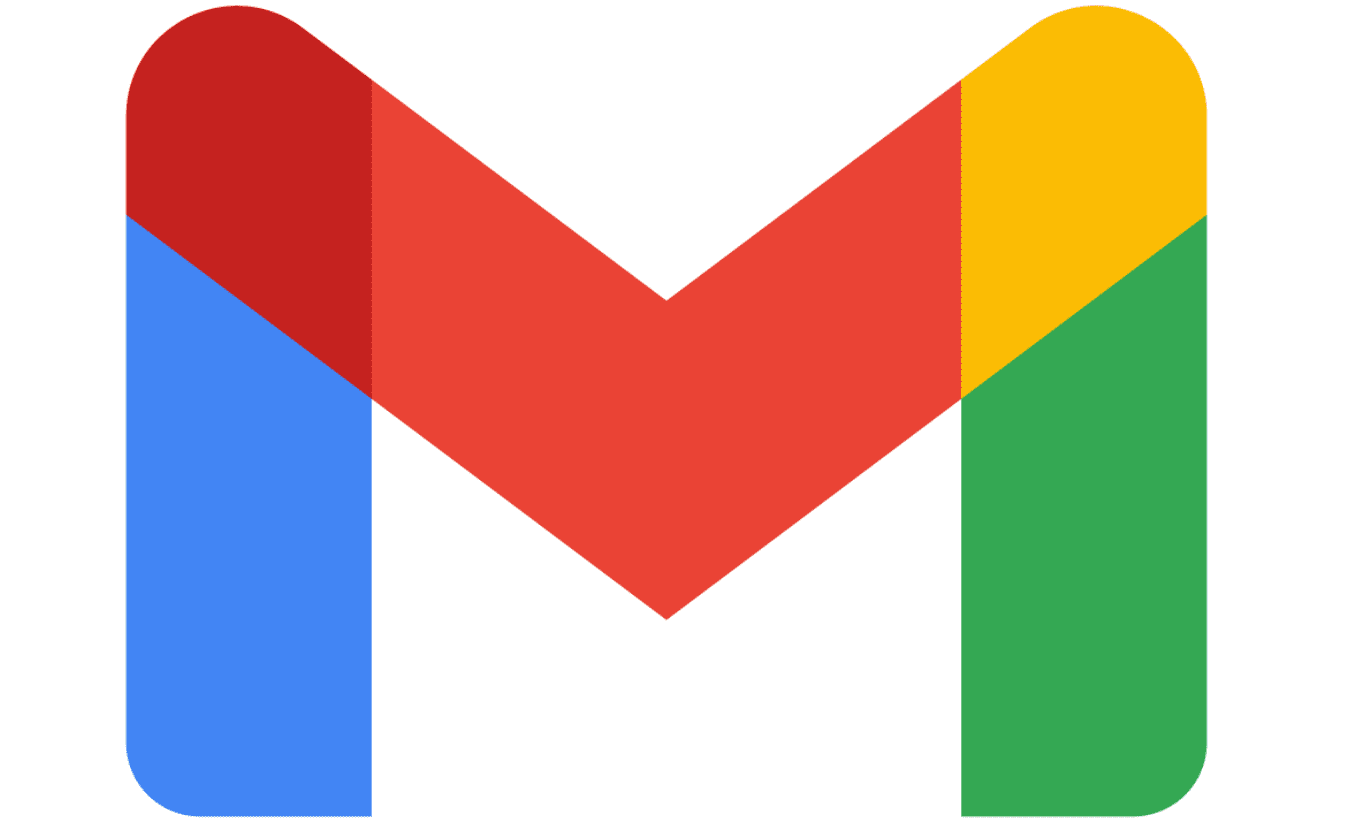Der Textstil kann eine wichtige persönliche Präferenz sein, die die Lesbarkeit der Seite für Sie erleichtert. Bei E-Mail-Text wird dieses Styling normalerweise auch vom Empfänger verwendet, sofern dies unterstützt wird. Dies ermöglicht es Ihnen, einige Ihrer Stilpräferenzen zu teilen und wird häufig für Unternehmensbrandingzwecke verwendet.
In Gmail können Sie in den Einstellungen Ihren Standardtextstil auswählen. Um auf die Einstellungen zuzugreifen, klicken Sie oben rechts auf das Zahnradsymbol und dann auf „Alle Einstellungen anzeigen“.

Klicken Sie auf das Zahnradsymbol und dann auf „Alle Einstellungen anzeigen“.
Sie finden die Textformatierungsoptionen auf der Registerkarte "Allgemein" der Gmail-Einstellungen, die im Abschnitt "Standardtextstil" aufgeführt sind. Die konfigurierbaren Optionen sind Schriftart, Textgröße und Textfarbe.
Es stehen elf verschiedene Schriftarten mit einer angemessenen Stilverteilung zur Auswahl. Es stehen vier Textgrößen zur Auswahl, mit kleineren und größeren als den Standardoptionen. Es gibt vierundsechzig verschiedene Textfarboptionen, zwischen denen Sie aus einer Farbpalette wählen können.
Jede Änderung, die Sie vornehmen, wird in Echtzeit in der Zeile darunter angezeigt, die besagt: „So wird Ihr Fließtext aussehen“. Auf diese Weise können Sie genau sehen, wie Ihr E-Mail-Text aussehen wird, bevor Sie die Änderung vornehmen. Wenn Ihnen Ihre Änderungen nicht gefallen und Sie die Textdarstellung auf die Standardeinstellungen zurücksetzen möchten, klicken Sie auf das diagonal durchgestrichene „T“-Symbol rechts neben dem Farbauswahlsymbol. Wenn Sie alle gewünschten Änderungen vorgenommen haben, müssen Sie zum Ende der Seite scrollen und auf "Änderungen speichern" klicken, damit Ihre Änderungen übernommen werden.

Die Einstellungen für das Textformat finden Sie im Abschnitt „Standardtextstil“. Von links nach rechts können Sie Schriftart, Größe und Farbe des Textes konfigurieren oder die Formatierung auf die Standardeinstellungen zurücksetzen.
Tipp: Diese Einstellungen gelten nur für E-Mails, die Sie schreiben, sie wirken sich nicht auf erhaltene E-Mails oder die Benutzeroberfläche aus.